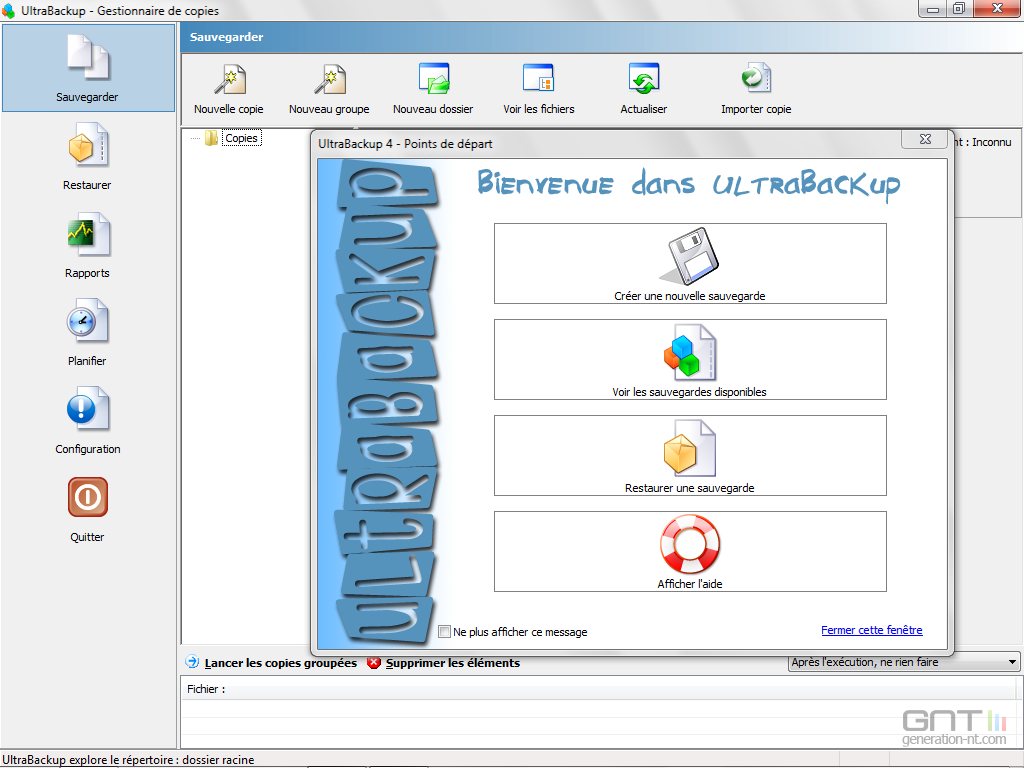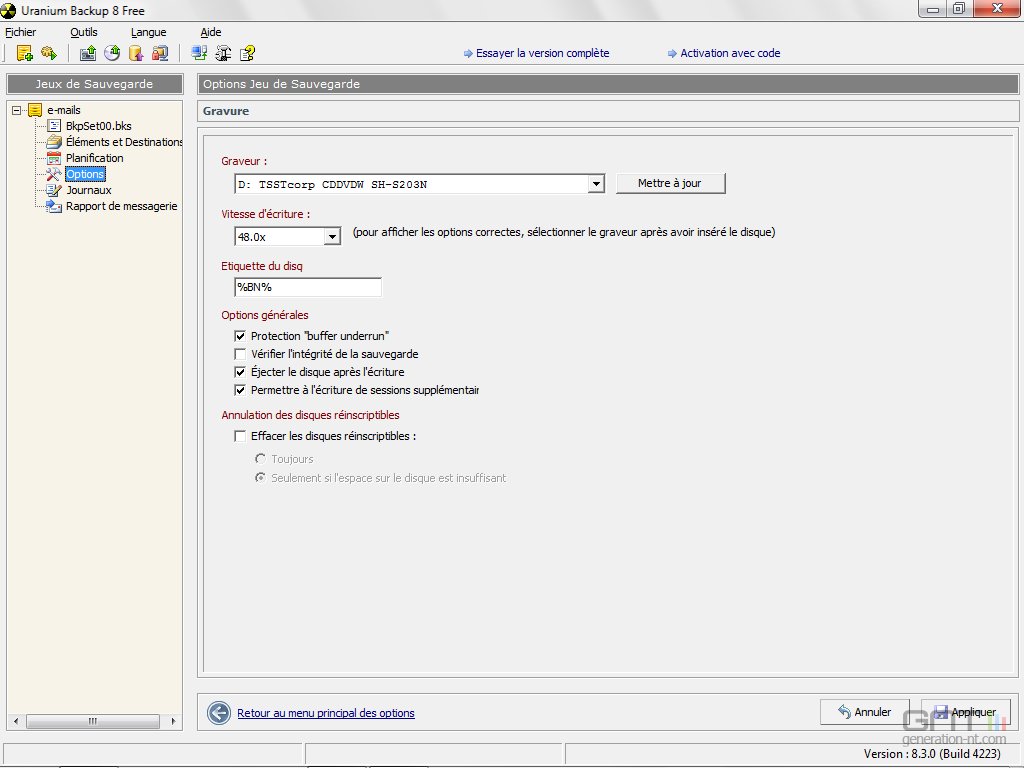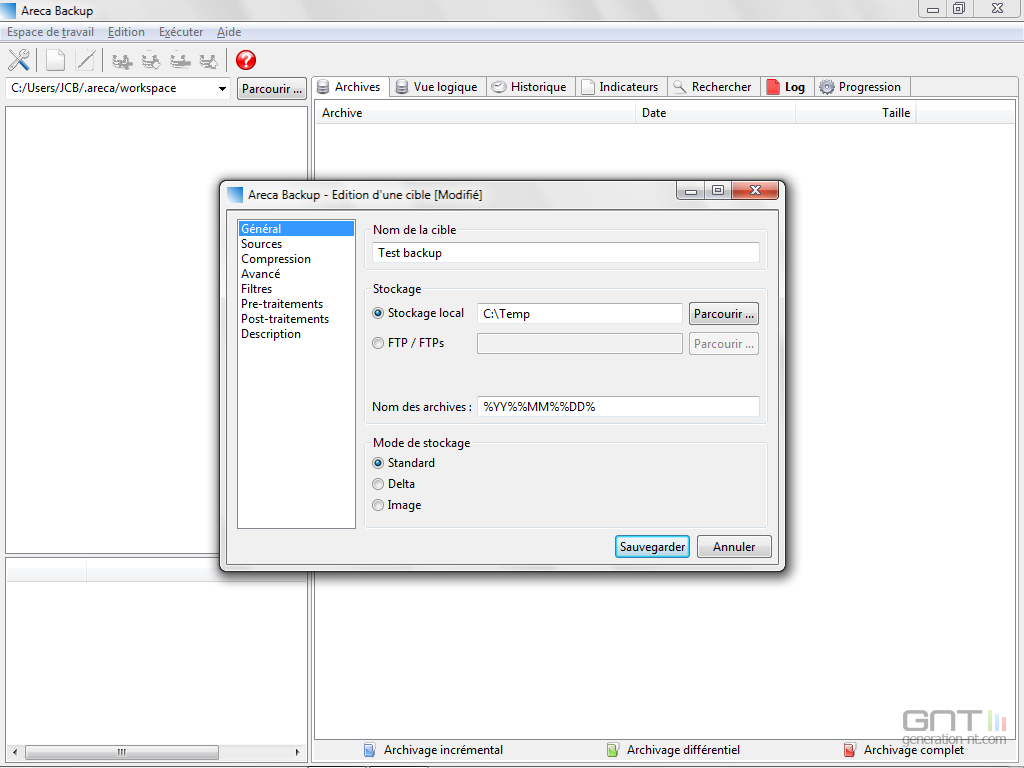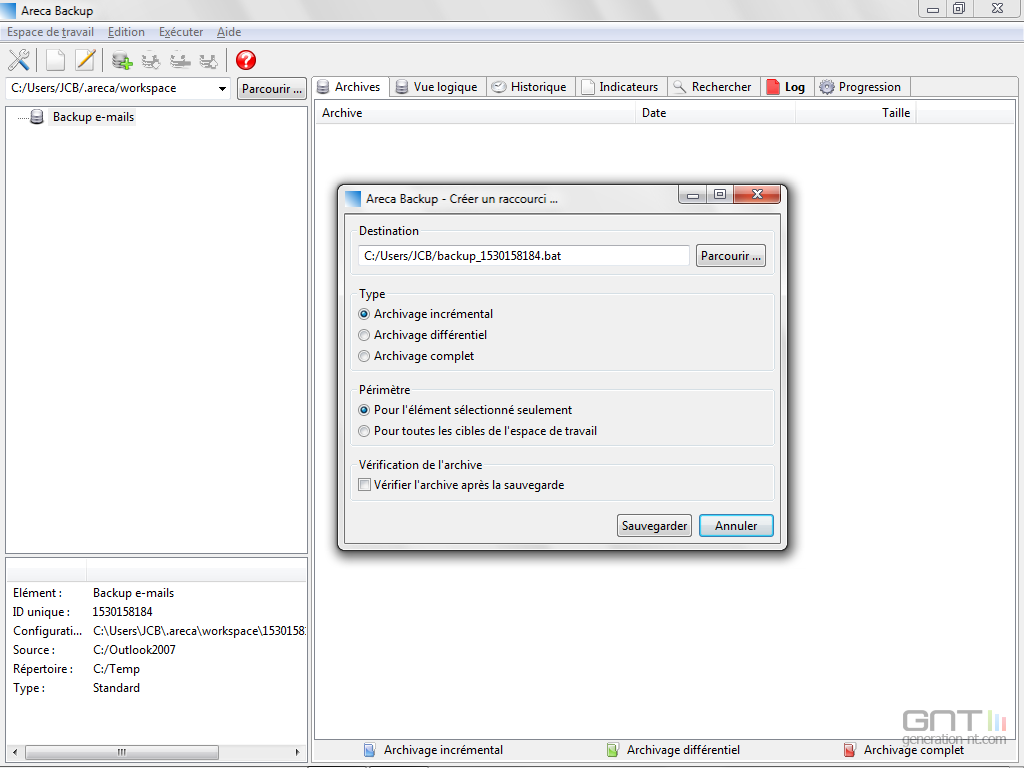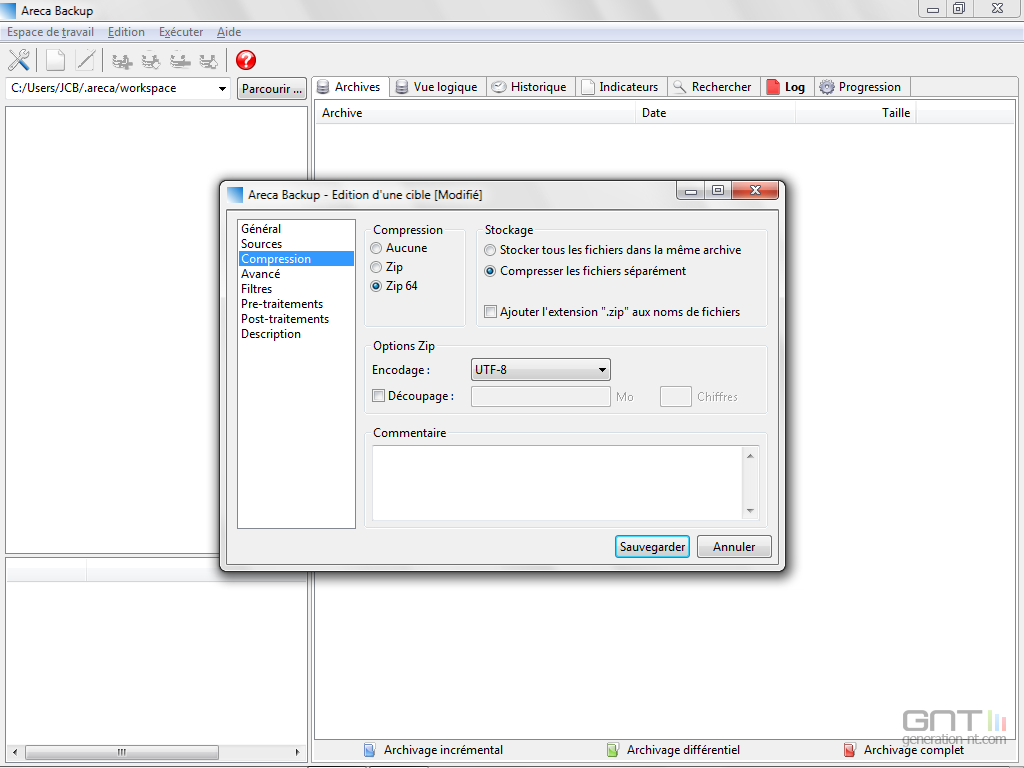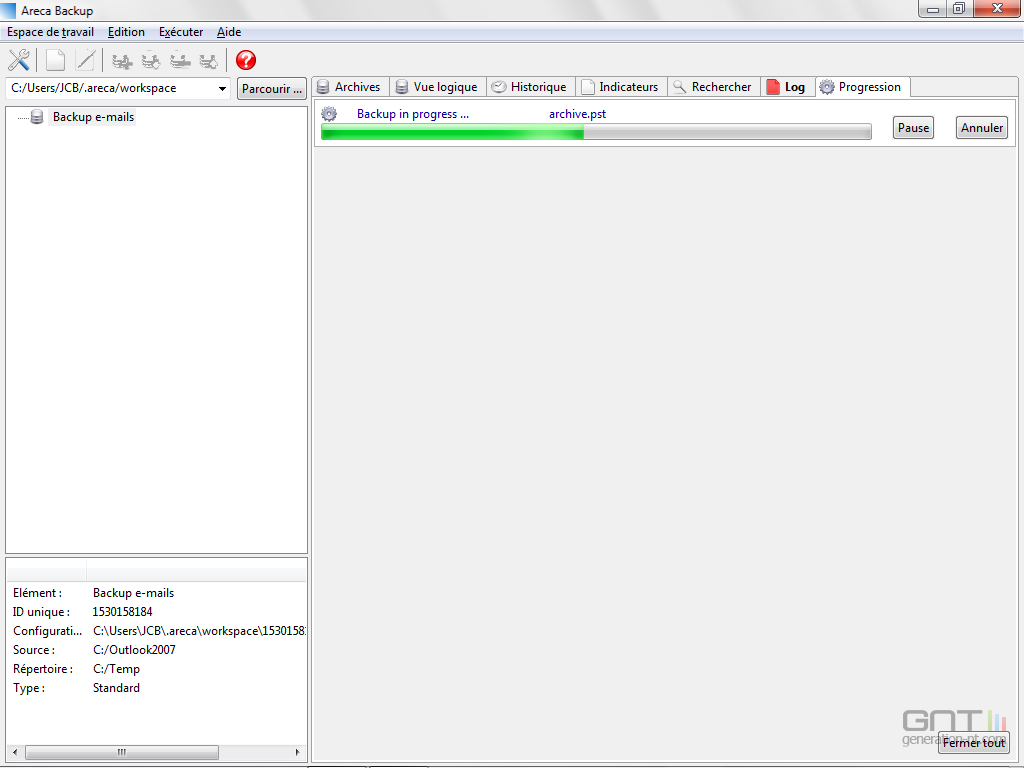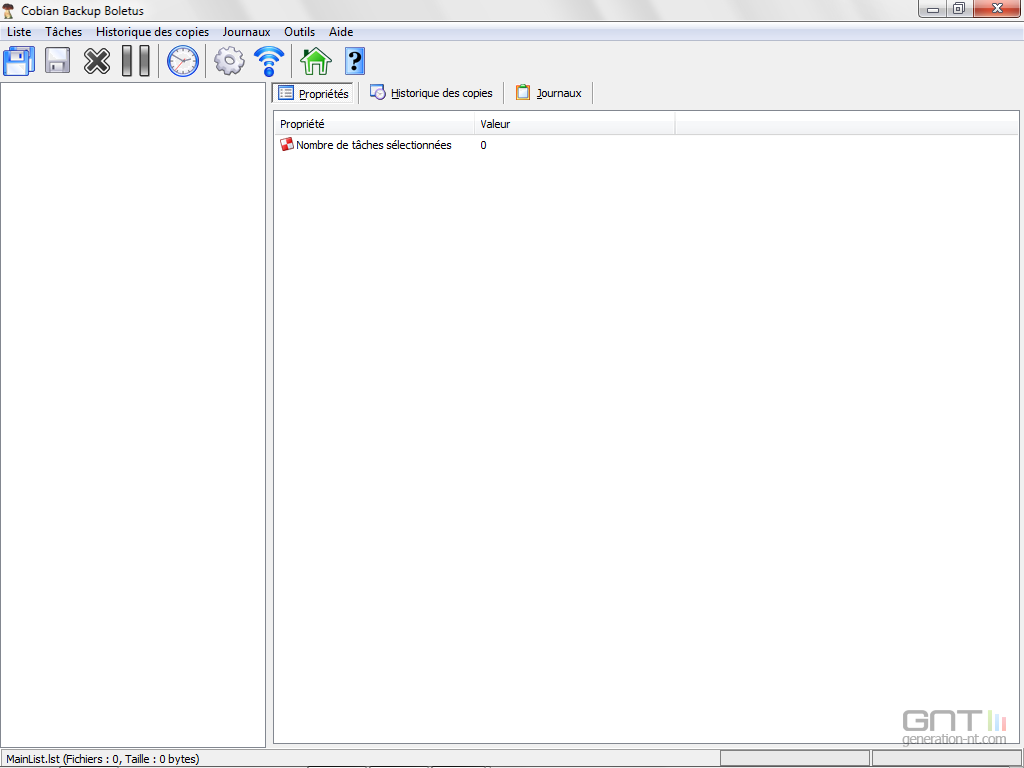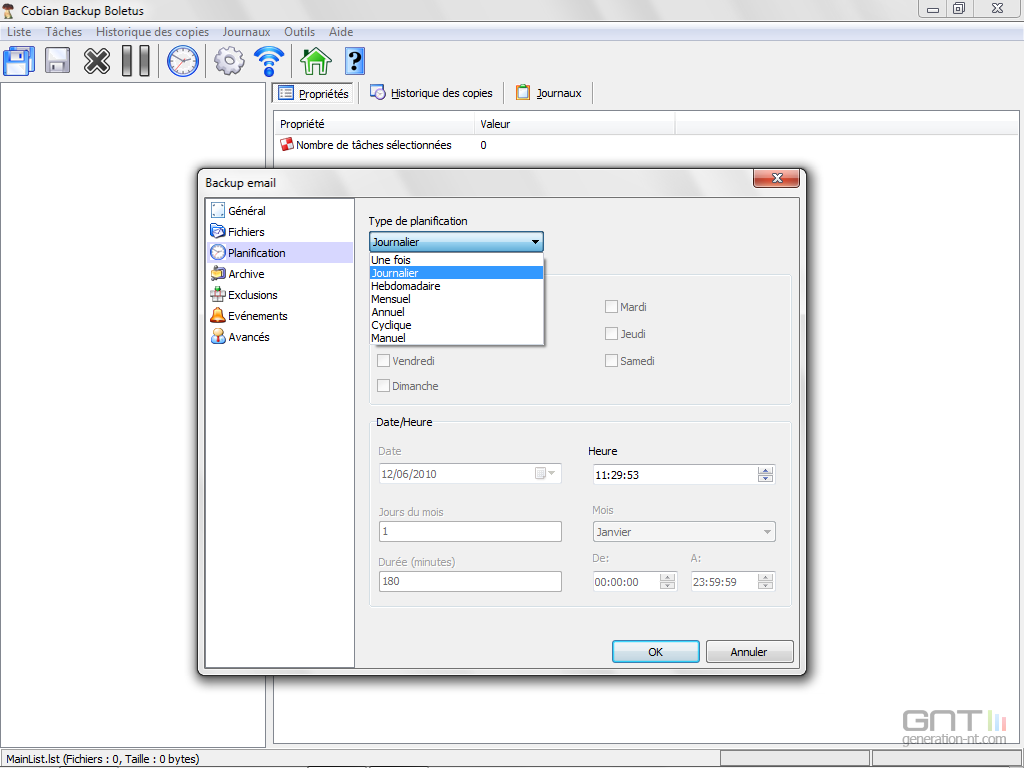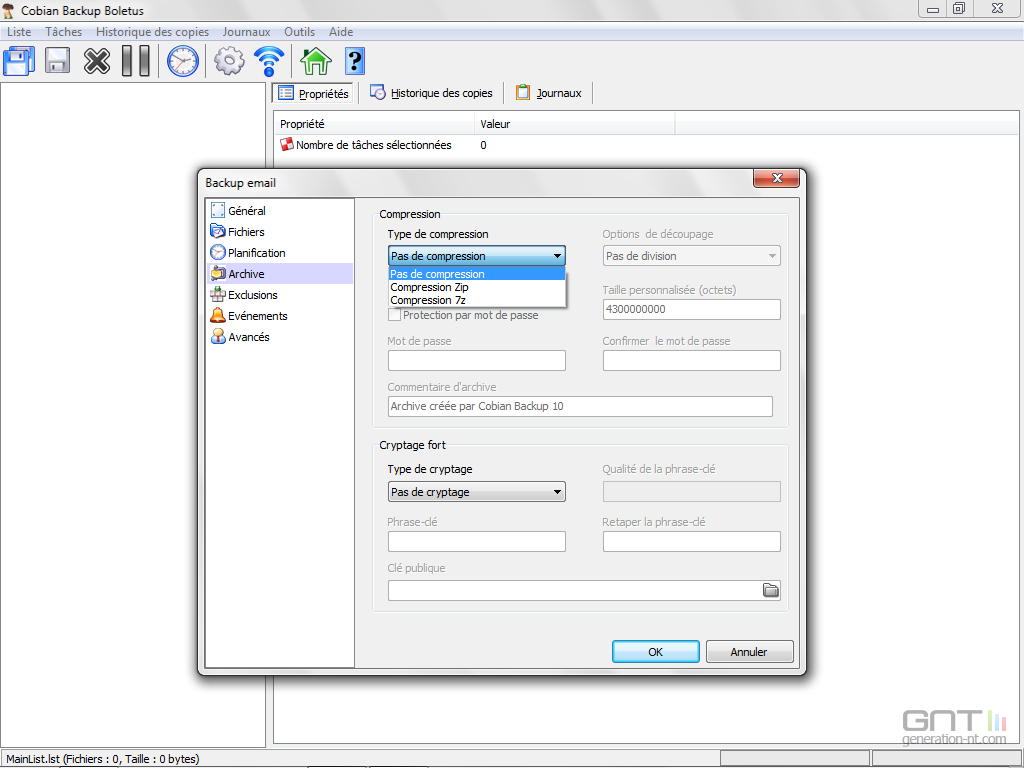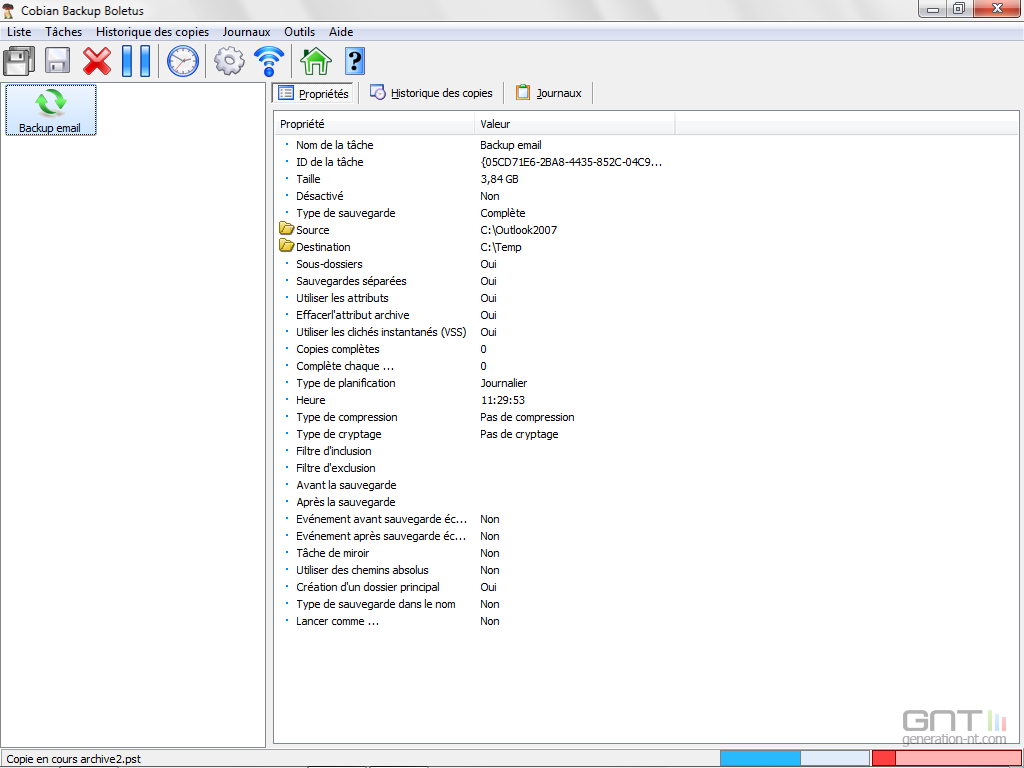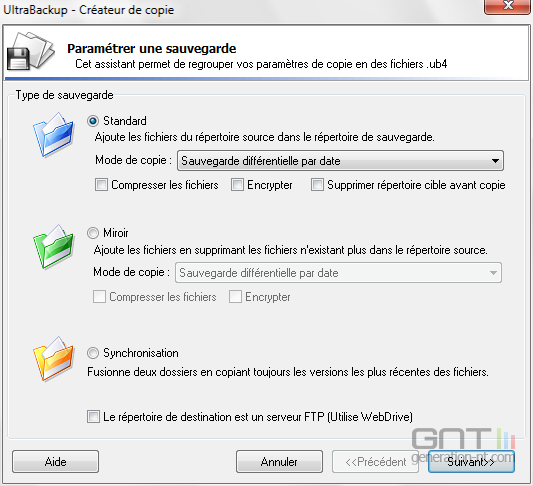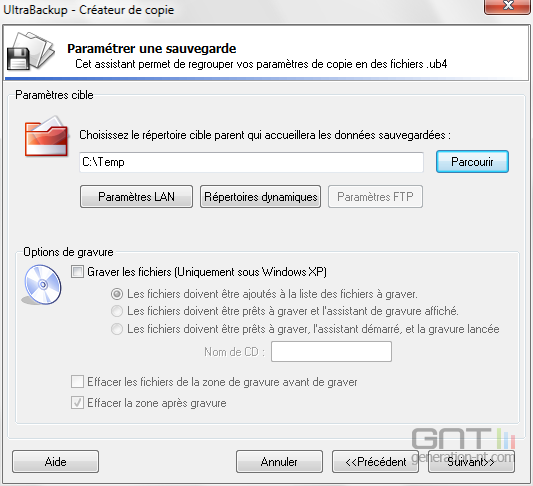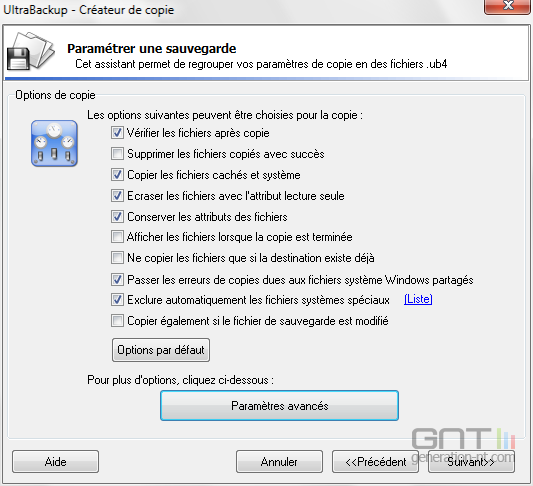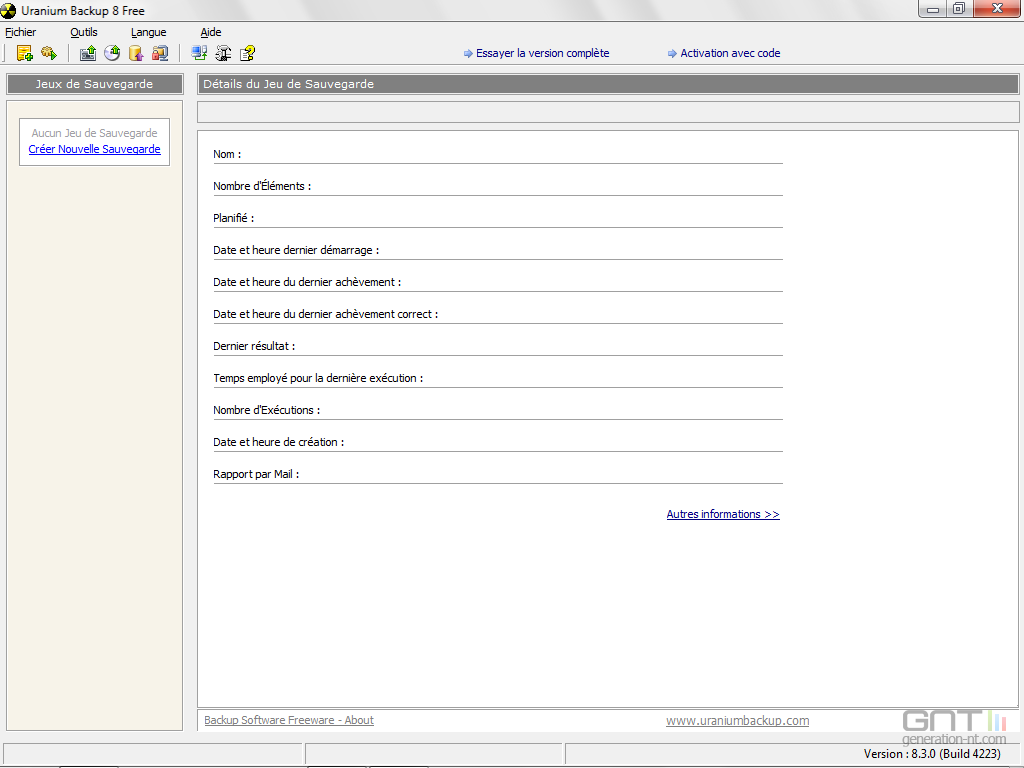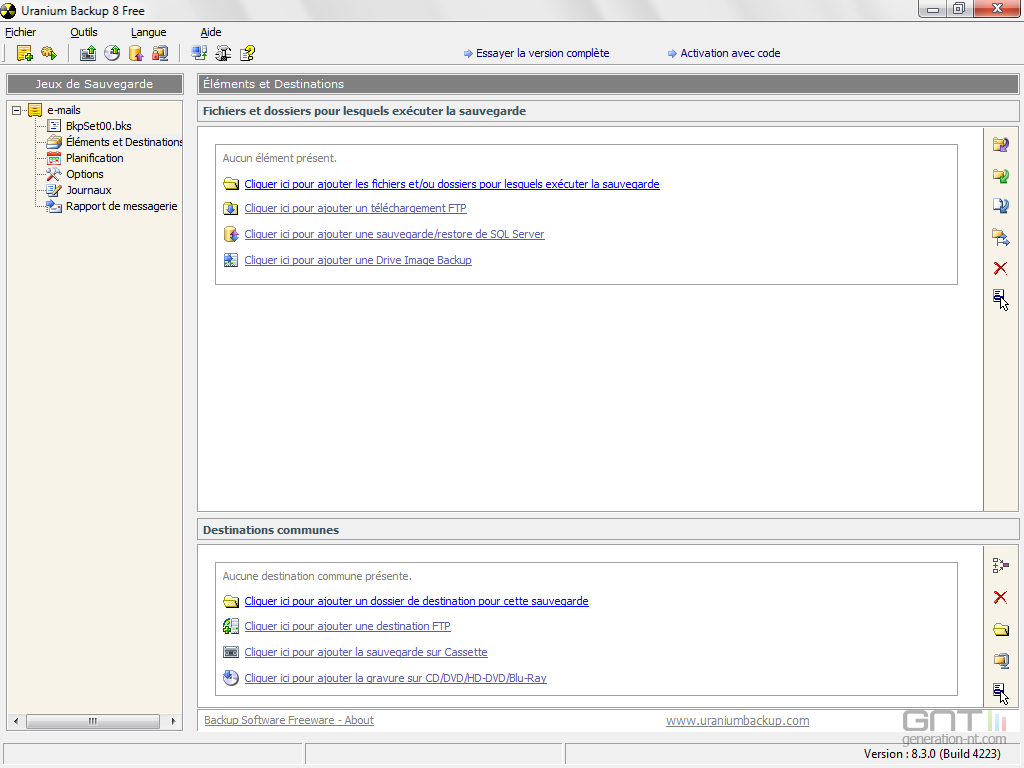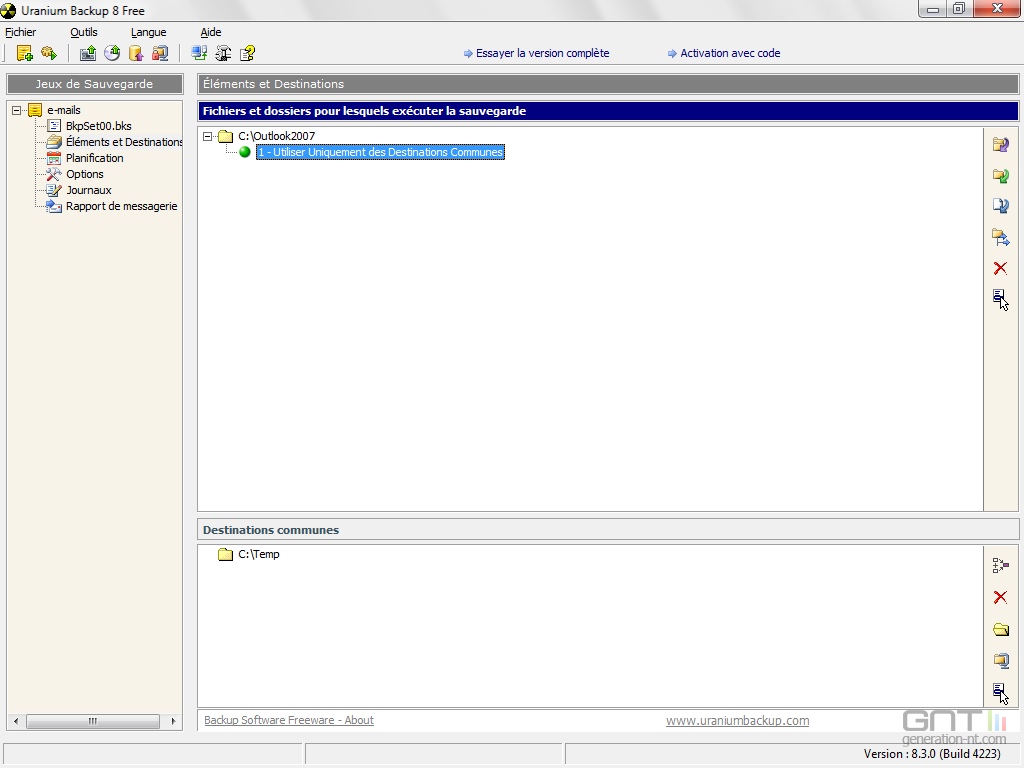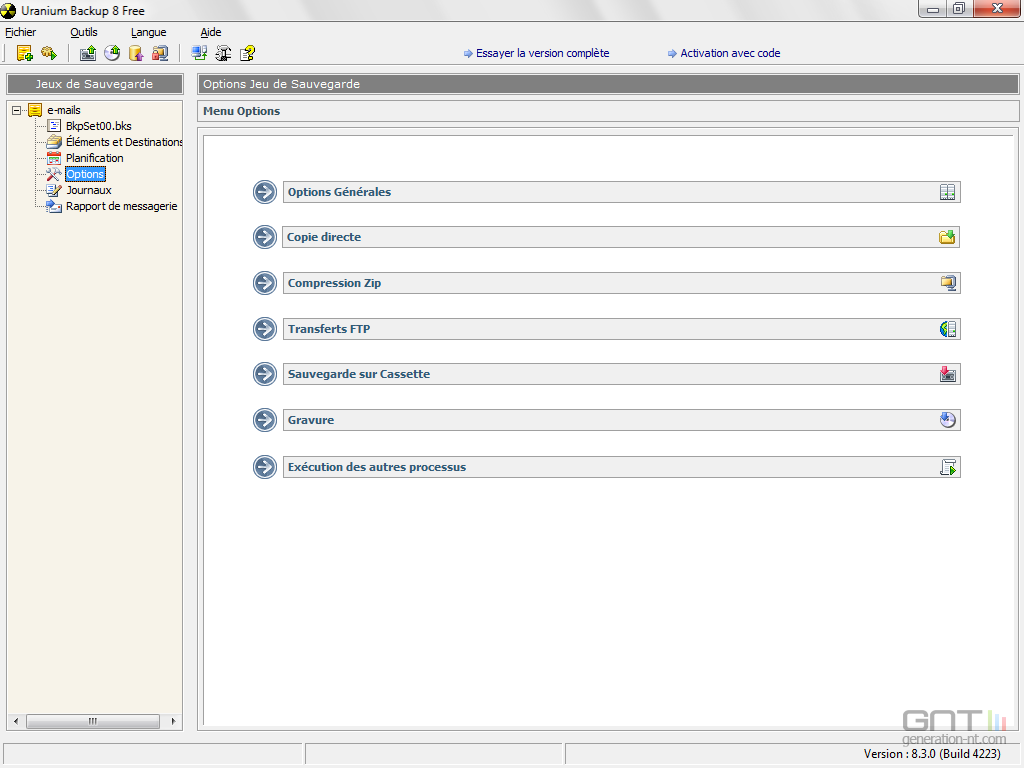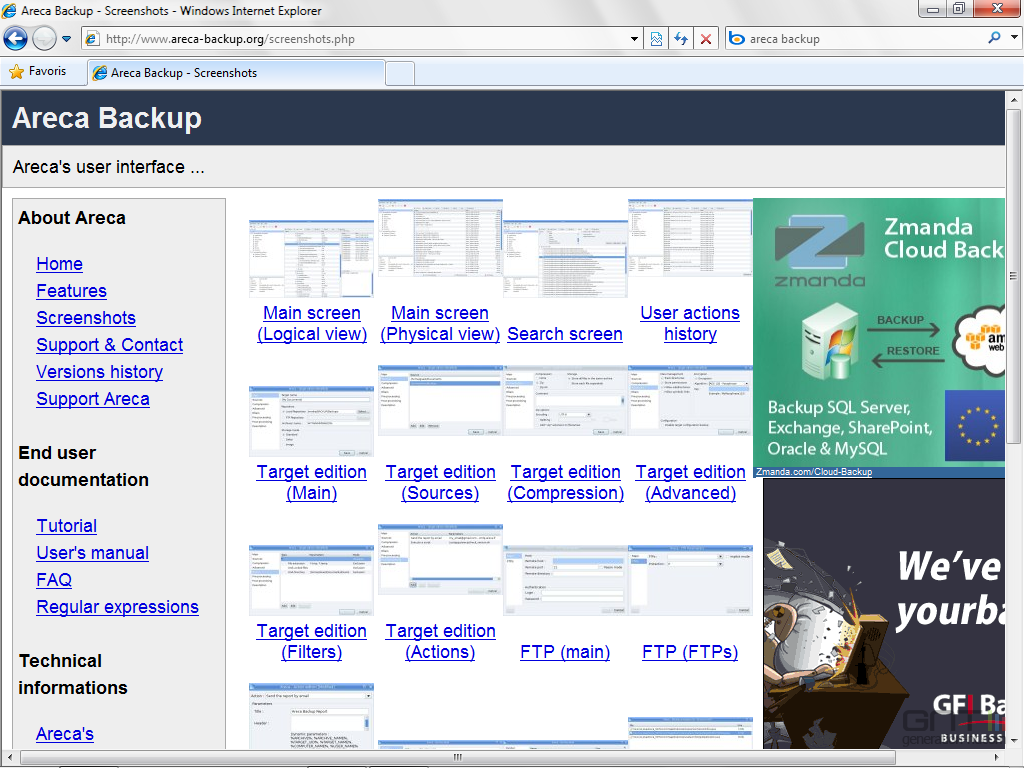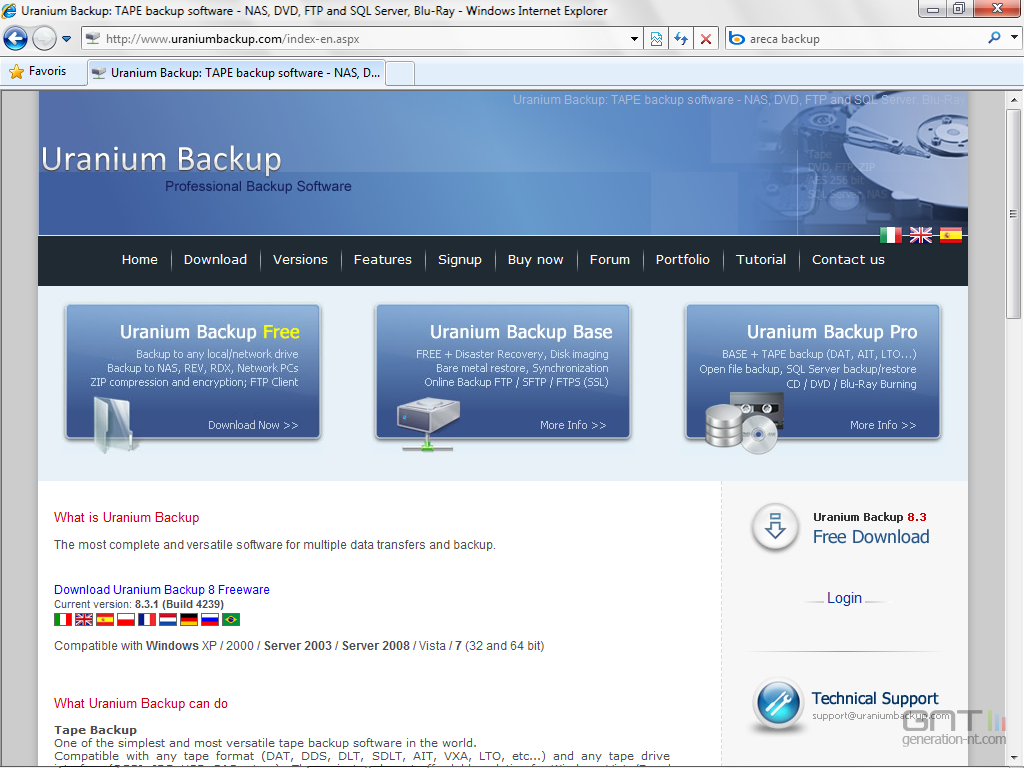Introduction
Pourquoi ne pas anticiper la perte de données ?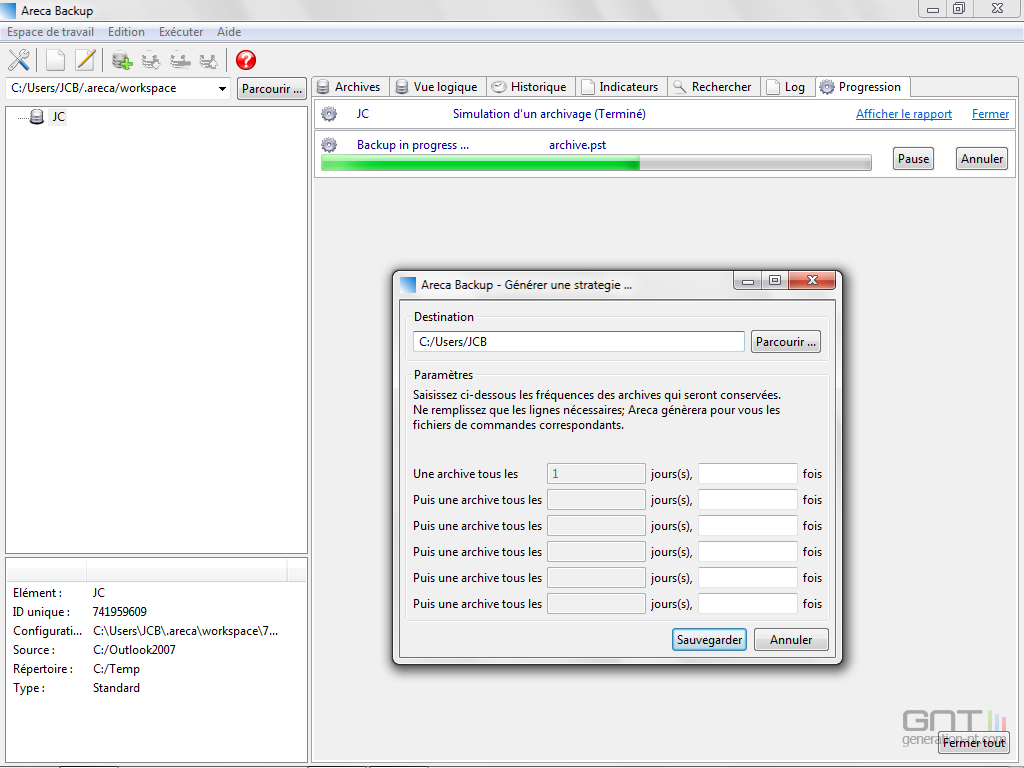
Confiez cette tâche à un logiciel de sauvegarde automatique !
La sauvegarde manuelle consiste à isoler dossiers et fichiers sur une autre unité. Il peut s'agir d'une clé USB, d'un média optique (CD/DVD), d'un disque dur externe. La solution est facile à mettre en œuvre, un simple copier-coller de la source à la cible suffit. Cette action présente un inconvénient majeur, en effet, vous devez penser à déclencher régulièrement les opérations de sauvegardes... Idéalement, nous nous intéresserons donc plutôt aux sauvegardes automatiques. Le principe est le suivant : vous créez une fois pour toutes vos tâches de backup puis laissez entièrement la charge à un logiciel dédié, souvent actif en tant que service en arrière-plan, et qui se déclenchera à un ou des moments précis (une fois par jour, une fois par semaine, plusieurs fois par jour...).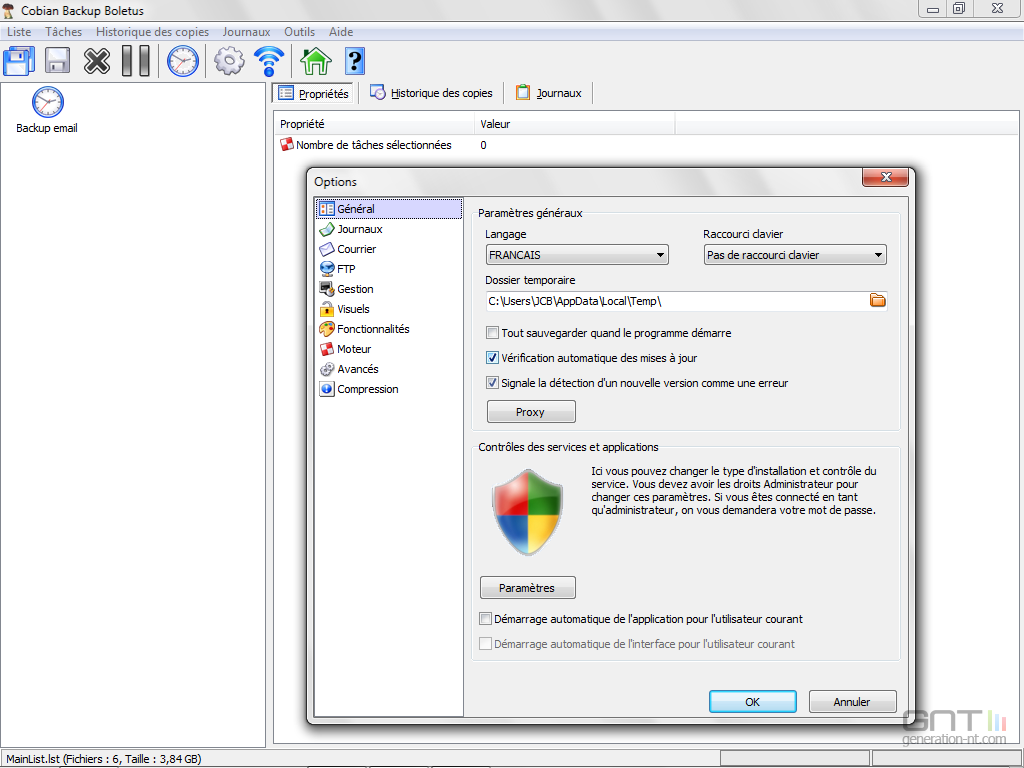
Quand l'outil interne de sauvegarde de Windows 7 ne suffit plus…
Pour mener à bien la sauvegarde de vos données vous pouvez faire appel à l'outil intégré de Windows 7 (Panneau de configuration, Système et sécurité, Sauvegarder l'ordinateur, Configurer la sauvegarde). Celui-ci permet de créer des backups sur toutes sortes d'unités, internes ou externes sauf bien entendu votre partition système et supporte la planification. Il est très simple d'accès. Si vous souhaitez avoir recours à un utilitaire plus riche qui propose les sauvegardes complètes, incrémentielles, différentielles, les sauvegarde sur unités locales ou réseau, depuis ou sur un FTP, avec le choix du type de compression, le cryptage, les exclusions d'extensions, la journalisation détaillée… Alors nous vous invitons à découvrir notre sélection de gratuits tous en français.
Areca Backup
Areca Backup permet de réaliser ses sauvegardes de diverses manières (incrémental, différentiel ou complet), c'est un must du genre ! Vous devez au préalable créer des groupes d'utilisateurs (CTRL+G) puis choisir Nouvelle cible (CTRL+T). Cela permet en pratique de dissocier les données de chaque utilisateur ou vos diverses sessions et d'y voir plus clair. Une fois défini le nom de la cible, il ne vous reste plus qu'à indiquer l'emplacement de stockage de vos futures sauvegardes. Il peut s'agir d'un stockage local ou distant en provenance d'un serveur FTP/FTPs. Trois modes de stockages sont possibles. Le Standard qui est recommandé (ne contiendra que les fichiers modifiés depuis le dernier archivage), le Delta (uniquement les parties de fichiers qui ont été modifiées depuis le dernier archivage) et l'image (archive unique mise à jour à chaque archivage). Vous devez ensuite glisser-déposer ou parcourir vos unités à la recherches des éléments à inclure en Source.
Par défaut, le mode de compression activé est le Zip 64 (au-delà de 4 Go par fichier) qui fonctionne sous Vista et 7, l'absence de compression est également possible et utile (sur les fichiers déjà compressé par exemple). Si vous êtes sous XP vous devrez élire le Zip de base. A ce stade vous pouvez même choisir un découpage des volumes (taille en Mo ou en chiffres) ce qui vous permettra ensuite de les archiver selon la taille de vos médias (CD, DVD…). Parmi les nombreuses fonctionnalités avancées, l'utilisateur a la possibilité d'utiliser le cryptage de fichiers et même de leurs noms (algorithme AES 128), les filtres d'exclusions (ne pas inclure les extensions .tmp, .zip, .exe…), d'ajouter des commentaires à ses jeux de sauvegardes, de générer des scripts commodes en pré et en post-traitement (en cas de succès, en cas d'avertissement, en cas d'erreur, stocker le rapport sur le disque, envoyer par e-mail, etc.
Site de téléchargement
OS supportés : Windows 7 (32 et 64 bits), Vista, 2003, XP, 2000, Linux
Cobian Backup
Copian Backup est réservé aux utilisateurs coutumiers de ce type de logiciels, il ne conviendra pas toujours aux néophytes. Dès l'installation, l'application se loge dans votre barre des tâches et demeure active en tant que service Windows. Pour débuter la procédure, il faut créer une Nouvelle tâche (icône horloge ou CTRL+A). Une fois que vous aurez attribué un nom à votre jeu de sauvegarde, il faudra définir dans l'onglet Général, le type de sauvegarde (complète, incrémentielle, différentielle ou factice). Dans fichiers, vous indiquerez ensuite votre ou vos sources. Le choix est vaste. Ici, il peut s'agir d'un simple fichier, d'un dossier (et de ses sous-dossiers), d'un élément logé sur un emplacement FTP, vous pouvez même saisir le répertoire. En ce qui concerne la cible, vous pouvez user du glisser-coller ou du bouton Ajouter (dossiers, emplacement réseau, FTP).
Dès le départ, vous avez l'opportunité de définir le type de planification, une fois, journalier, hebdomadaire, mensuel, annuel, cyclique, manuel… les choix ne manquent pas. Par défaut la compression n'est pas activée, cela est facilement remédiable en validant au choix du ZIP ou 7Z. Il en va de même pour le cryptage et ses nombreuses alternatives (pas de cryptage, DES 64 bits, Rijdael ou Blowfish 128 bits, RSA- Rijdael 1024-256 bits. Comme ses concurrents, Cobian Backup peut exclure ou même inclure certains types de fichiers (fichiers, dossiers, filtres, plus petit que, plus grand que, plus récent que, plus vieux que…). Des évènements avant et après sauvegardes peuvent également être définis (exécuter tel fichier, démarrer le service, redémarrer l'ordinateur…) ainsi que d'autres options comme le niveau du journal (pas de journal, journal de tous les fichiers, journal verbeux), la notification par courrier électronique, le choix des polices d'affichage, protection de l'interface par mot de passe, les raccourcis clavier.
Site de téléchargement
OS supportés : Windows 7 (32 et 64 bits), Vista, 2003, 2008 XP
UltraBackup
Ce qui caractérise ce logiciel de backup c'est sa clarté et sa facilité d'utilisation. Ici, nous sommes bien loin d'un ARCserve Backup et cela ravira les débutants ! Les icones les plus essentiels sont très bien signalés, Sauvegarder, Restaurer, Rapports, Planifier, Configuration et Quitter. Lorsque que vous débuterez une sauvegarde, vous pourrez la situer dans un groupe ou pas. La prise en main s'effectue étape par étape. Dans le premier panneau, on choisit le mode de copie Standard (copier tous les fichiers, différentielle par date, différentielle par contenu), Miroir ou Synchronisation (fusion de deux dossiers en copiant toujours les versions les plus récentes des fichiers). Les options de décompression et le cryptage se font aussi à ce stade. Ensuite, il convient d'ajouter les répertoires sources à sauvegarder, tous les éléments du Poste de travail sont concernés (interne, amovible, réseau) puis l'emplacement cible qui peut être situé au niveau de l'ordinateur local, un serveur FTP ou des disques réseaux).
Toutes les options de copie apparaissent ensuite, il est nécessaire de valider celles qui vous semblent nécessaire (vérifier les fichiers après copie, copier les fichiers cachés et système, inclure ou exclure certains fichiers (temporaires Internet, fichiers objets, exécutables…). Si vous êtes sous Windows XP, il est même possible de graver les fichiers automatiquement après opération (nom de CD sélection de fichiers à graver). Les autres paramétrages existants sont utiles et trouveront certainement preneurs, c'est le cas du planificateur (quotidien, hebdomadaire, mensuel, annuel, exceptionnel), des journaux de rapports, de la personnalisation des couleurs de dossiers, de l'utilisation de la sauvegarde en ligne WebDrive, etc.
Site de téléchargement
OS supportés : Windows 7 (32 et 64 bits), Vista, 2003, XP, 2000, NT
Uranium Backup
Que se cache-t-il derrière Uranium Backup ? Une usine à gaz ? Oui et non. Si vous n'êtes pas un réel initié, vous n'utiliserez cette application qu'en surface avec ses fonctions de base et vous en serez satisfait. Dans le cas contraire, vous pourriez ne pas en finir et passer le plus clair de votre temps à peaufiner les innombrables réglages. En un usage basique, vous devez cliquer le lien Créer Nouvelle Sauvegarde, nommer et décrire optionnellement votre jeu de sauvegarde. Les étapes suivantes sont classiques. Il faut ajouter les éléments source qui peuvent provenir des unités de disques internes ou amovibles, d'un téléchargement FTP, d'une sauvegarde SQL Server ou d'une image Drive Image Backup. Ces trois dernières fonctions ne sont valables que pour une version payante. Pour l'emplacement des destinations, les mêmes options sont possibles avec en plus la sauvegarde sur cassette ou sur CD/DVD/HD-DVD/Blu-Ray (hélas toujours en option). Un clic droit puis Exécuter la sauvegarde des éléments sélectionnés lance l'opération qui affiche une discrète fenêtre d'activité.
Il serait dommage de ne pas se plonger dans les options du programme. La planification s'avère abordable à tous (désactivée, jour de la semaine, jour du mois, intervalle spécifique, heure précise). Il en va de même pour les journaux en HTML que l'on peut exporter, les rapports de messagerie par e-mail en post-opération (de, à CC, Sujet, Serveur SMTP, port, connexion SSL possible…). Là où les choses se compliquent un peu, c'est dans le panneau des Options. Tout y est avec les Options générales, la copie directe, la compression ZIP, les cryptages PKZIP Classic, AES 128, 192, 256 bits, les paramètres détaillés des transferts FTP (Limitation de bande passante, remplacement ou non des fichiers existants), les paramètres de sauvegardes sur cassette ou de gravure, l'exécution de processus en parallèle… C'est un réel outil qui conviendra aux "powers-users".
Site de téléchargement
OS supportés : Windows 7 (32 et 64 bits), Vista, 2003, XP, 2000, Serveur 2003/2008
Conclusion
Cobian backup pour tous ?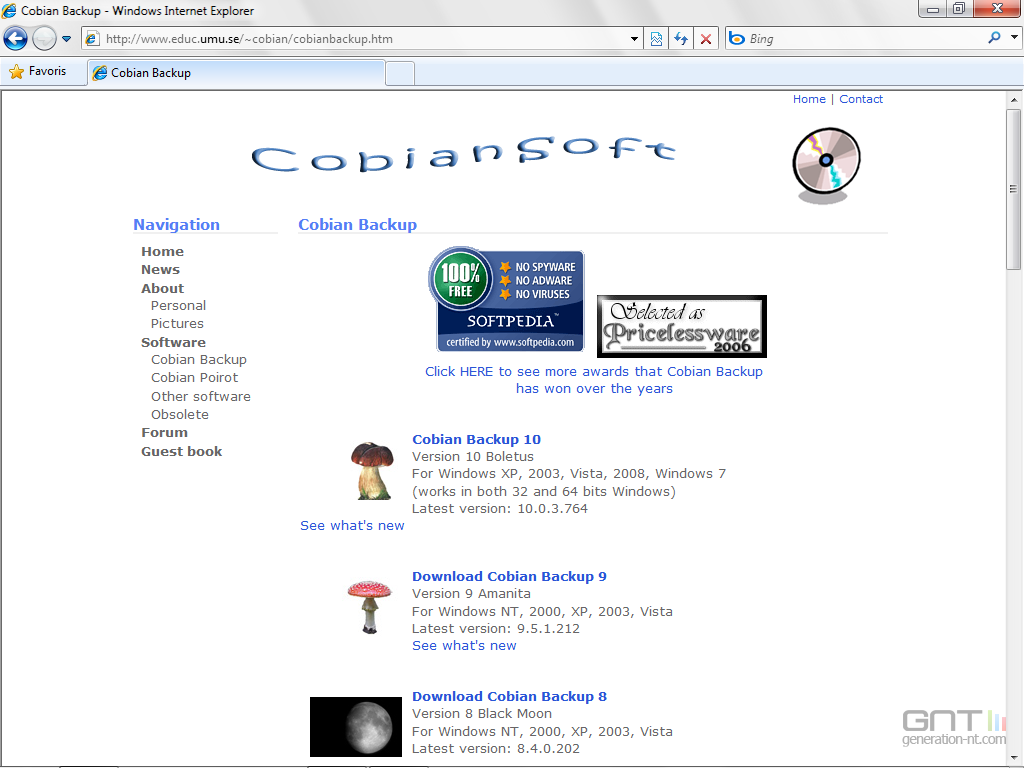
Une fois la sauvegarde réalisée…
Ne vous contentez pas de réaliser des sauvegardes ! Pensez aussi à les archiver sur d'autres supports. Certains utilitaires de la sélection permettent, sitôt le jeu de sauvegarde accompli, d'en faire une gravure. C'est un très bon point, gravez sur CD, DVD ou Blu-ray et conservez vos photos numériques et vos documents importants en doublon sur ces médias. Alternativement pensez à l'espace perso du FTP que vous alloue votre Fournisseur d'Accès Internet. Nous avons récemment consacré un dossier sur les espaces de stockage en ligne. Rien ne vous interdit d'archiver vos éléments sur ces espaces virtuels de 1 à 25 Go.
Des solution pour Mac et Linux
Le dossier est avant tout orienté pour les utilisateurs Windows mais le conseil de la sauvegarde est universel et est donc également valable si vous êtes sous MAC ou sous votre distribution GNU/Linux préférée. Avec l'OS d'Apple, vous pouvez exploiter le potentiel de l'utilitaire intégré à Leopard ou Snow Leopard connu sous le nom de Time Machine ou tenter l'expérience.